Wenn Sie die Investitionen im Auge behalten, ist die Aktien-App von Apple ein großartiges Werkzeug. Sie können den Anstieg und Fall einer Aktie schnell direkt auf Ihrem Wearable sehen. In dieser Anleitung erfahren Sie, wie Sie die Aktien-App auf Ihrer Apple Watch anpassen.
Die Stocks-App für das iPhone bietet alles, was Sie wissen müssen, in einer übersichtlichen Oberfläche. Auf einen Blick sehen Sie die aktuellen Werte in Grün (Gewinne) und Rot (Verluste). Standardmäßig listet die App Marktwerte für Dow Jones, NASDAQ, Apple, Google, Verizon, AT&T und mehr auf. Apple wirft auch Wirtschaftsnachrichten ein, die aus seiner News-App kuratiert wurden.
Auf der Apple Watch können Sie die gleichen Informationen auf einen Blick erhalten, abgesehen von den kuratierten Nachrichten. Das App-Symbol für die Apple Watch zeigt eine weiße Markttrendlinie vor einem dunkelgrauen Hintergrund, wie unten gezeigt.

Wenn die App geöffnet ist, sehen Sie eine Liste der Aktien mit Namen, Wert und einem anpassbaren Dateneintrag. Tippen Sie auf einen Aktieneintrag, um sein Stunden-Chart anzuzeigen, wie unten gezeigt. Drehe die Digital Crown und du scrollst zum nächsten gelisteten Wertpapier.
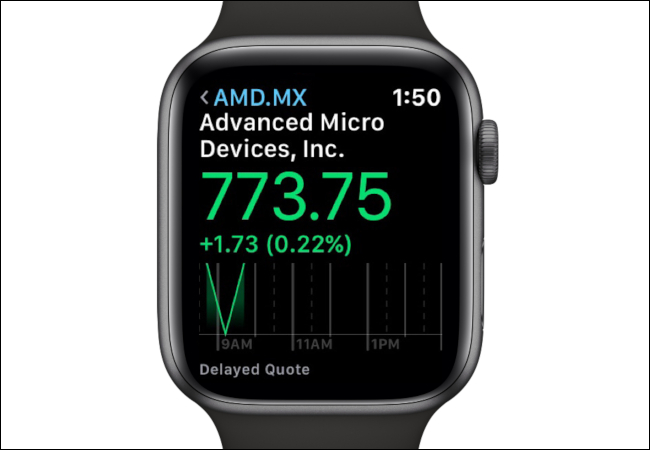
In dieser Anleitung zeigen wir Ihnen, wie Sie die Daten anpassen, Bestände hinzufügen und Bestände entfernen.
Inhaltsverzeichnis
So passen Sie Aktiendaten auf der Apple Watch an
Halten Sie bei geöffneter Aktien-App die Aktienliste/App-Startseite gedrückt, bis Sie den folgenden Bildschirm sehen:
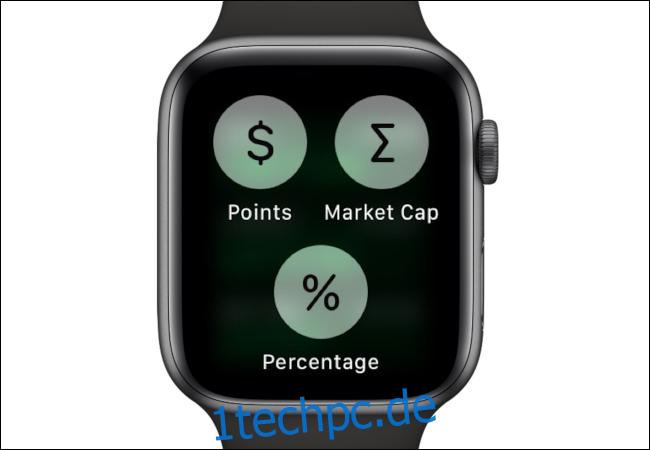
Tippen Sie auf „Punkte“, „Marktkapitalisierung“ oder „Prozentsatz“, um die Daten zu jedem Aktieneintrag anzuzeigen. Wie unten gezeigt, können Sie immer nur eine Datenoption gleichzeitig aktivieren. Im folgenden Screenshot haben wir den Datensatz auf „Prozent“ gesetzt.
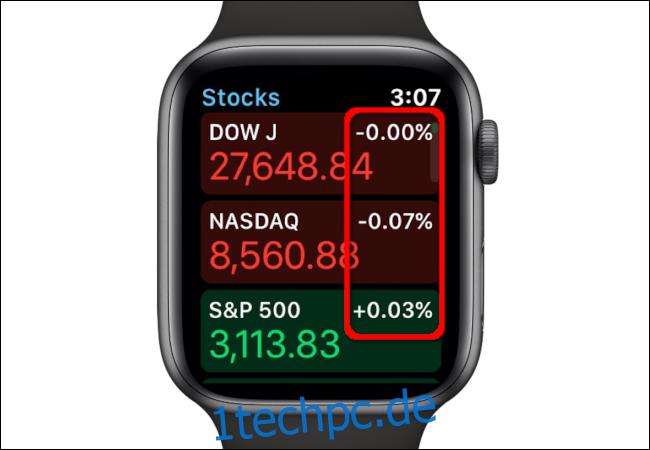
So fügen Sie der Apple Watch eine Aktie hinzu
Nachdem Sie die Aktien-App auf Ihrer Apple Watch gestartet und zum Hauptbildschirm zurückgekehrt sind, drehen Sie die Digital Crown, um zum Ende der Liste zu scrollen.

Tippen Sie anschließend auf die Schaltfläche „Aktie hinzufügen“.
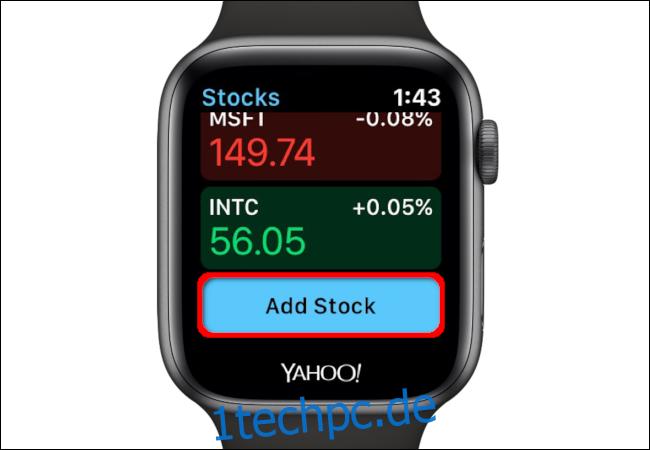
Sagen Sie auf dem folgenden Bildschirm den Namen der Aktie, die Sie hinzufügen möchten. Warten Sie, bis es auf dem Bildschirm angezeigt wird, und tippen Sie dann auf „Fertig“. Hier haben wir uns für Nvidia entschieden.
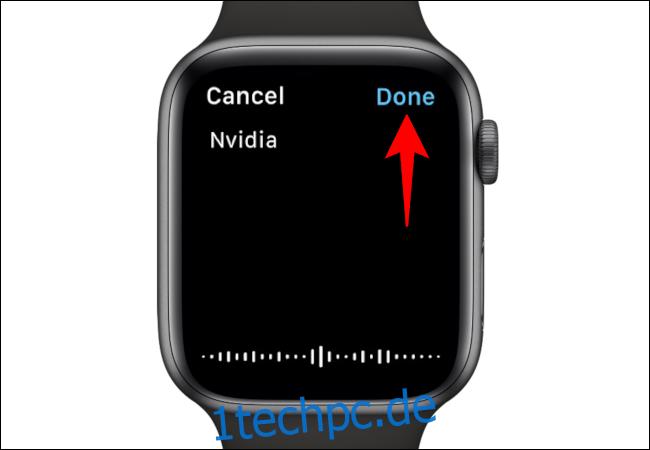
Die resultierenden Bestandsbuchungen erscheinen auf dem folgenden Bildschirm. Scrollen Sie mit der Digital Crown durch diese Liste und tippen Sie dann auf eine der Optionen, um die Aktie hinzuzufügen, der Sie folgen möchten.

So entfernen Sie eine Aktie von der Apple Watch
Starten Sie die Aktien-App auf Ihrer Apple Watch und navigieren Sie zurück zum Hauptbildschirm und tippen Sie dann auf die Aktie, die Sie entfernen möchten. Sobald es geöffnet ist, tippen und halten Sie auf dem Bildschirm, bis ein „X“ angezeigt wird. Wählen Sie das „X“, um die Aktie von Ihrem Wearable zu entfernen.


